
iPhoneとiPad間でアプリを同期(自動インストール)させない方法について紹介します。
今までアプリの同期設定が有効になっていたため、iPhoneでインストールしたアプリが、iPadに自動で同期されてしまい不要なアプリとして残ってしまうので、毎回削除することが手間だと感じていましたが、アプリの同期設定を無効にすることで解決できました。
iPhoneとiPadで共通して使用するアプリもありますが、用途が違うため、僕の場合はそこまで共通利用するアプリは多くありません。
例えばですが、PayPayやPayPalなどの決済系アプリはiPhoneには必要ですが、iPadには不要なため、アプリの自動同期設定については、無効にしています。
アプリが自動同期されてしまう理由
iPhoneとiPad間でアプリが自動で同期されてしまう理由は、以下の2点です。
アプリが自動同期されてしまう理由
- 共通のApple IDを使用しているから
- iPhoneとiPadの端末設定で、アプリの自動同期がデフォルト(ON)になっているから
Apple IDとは
Apple IDは iTunes Store から曲や映画を購入したり、App Store からアプリケーションをダウンロードするために使用するユーザIDです。
Apple IDを複数作成することも可能ですが、管理が乱雑になってしまうため、1人1つで十分です。
ただし、プライベートの端末と会社支給のiPhoneがそれぞれある場合は、iCloudなどに不要な情報が同期されてしまうこともあるので、セキュリティの観点からApple IDは分けた方が良いと思います。
アプリ自動同期の無効化方法
アプリの自動同期を無効化したい場合は、同期を無効化したい端末で、同期設定をOFFにする必要があります。
iPhoneのアプリをiPadに同期させたくない場合
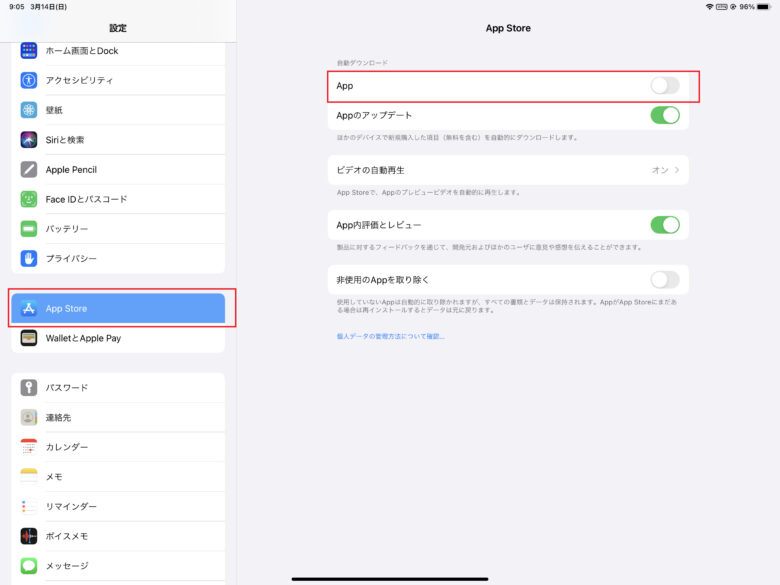
iPhoneでインストールしたアプリをiPadに同期させたくない場合は、iPad側で以下の設定をします。
設定内容
「設定」-「App Store」を開き、「App」をオフにする。
iPadのアプリをiPhoneに同期させたくない場合
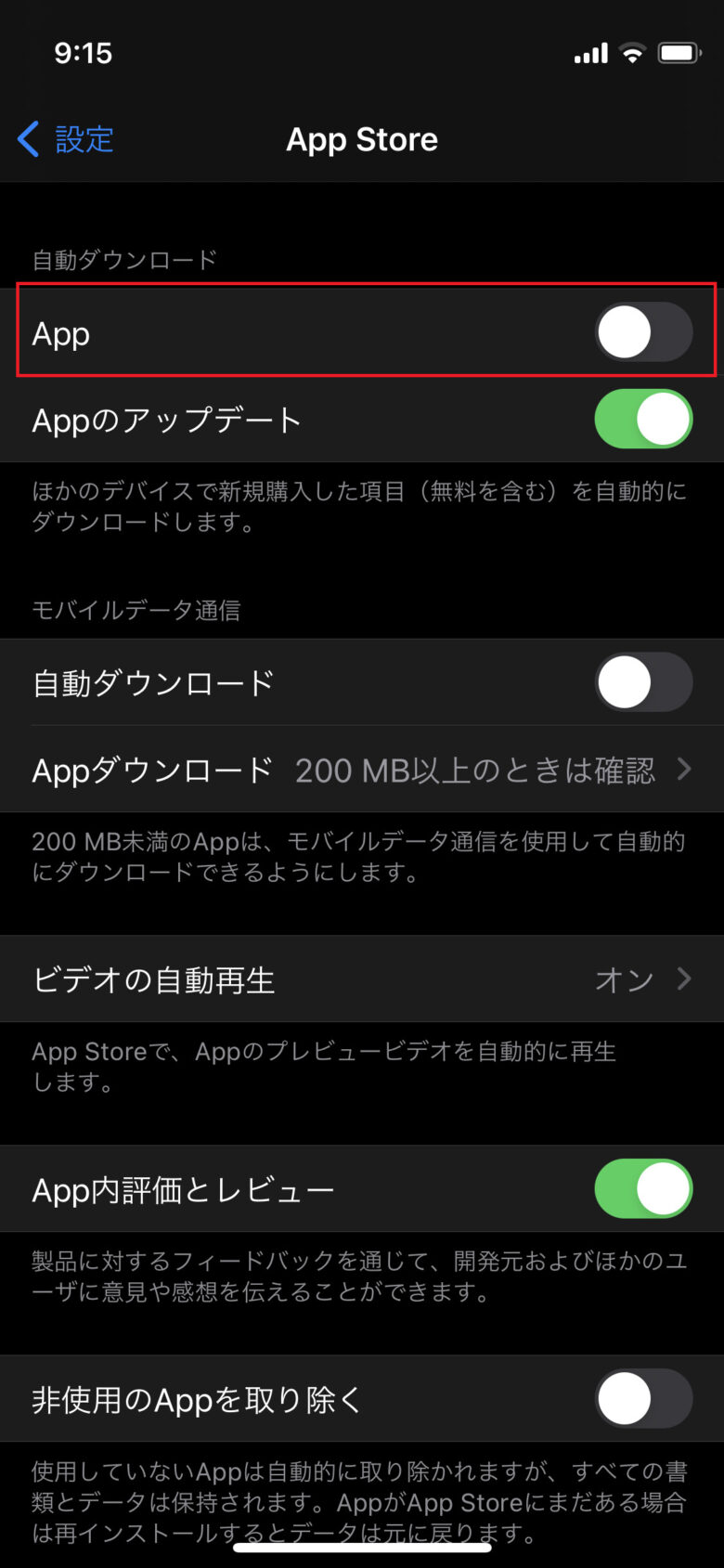
iPadでインストールしたアプリをiPhoneに同期させたくない場合は、iPhone側で以下の設定をします。
設定内容
「設定」-「App Store」を開き、「App」をオフにする。
まとめ
iPhoneとiPad間でアプリを同期させないようにするためには、ぞれぞれの端末で設定が必要になりますが、簡単に行うことができます。
もし、アプリが自動同期されてしまい困っていたら、試してみてください。